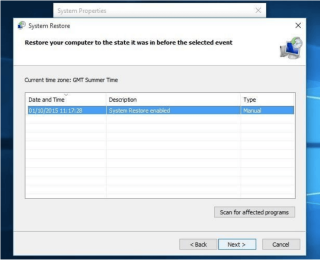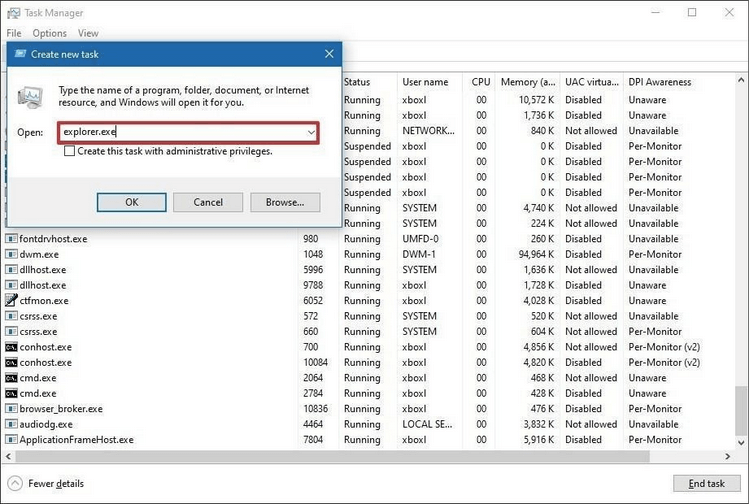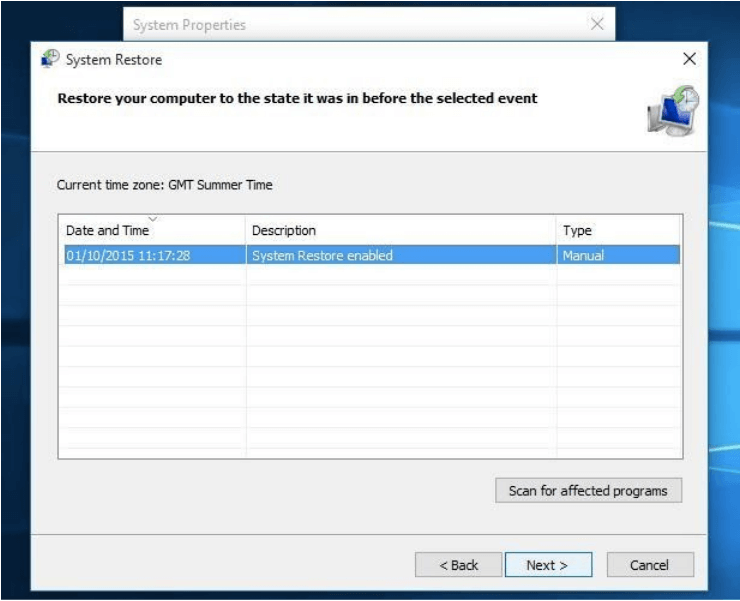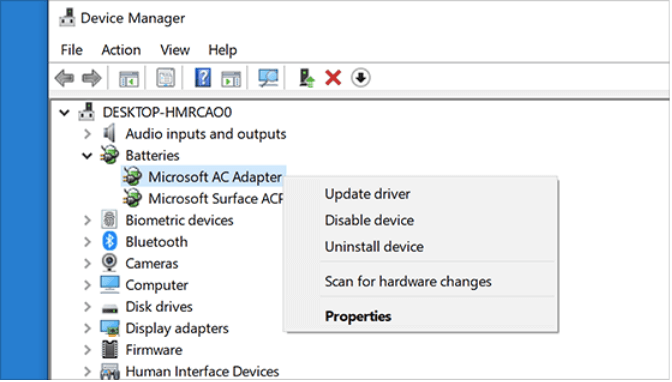Jeśli zmagasz się z problemem czarnego ekranu na laptopie z systemem Windows, nadszedł czas, aby to naprawić, wykonując kilka prostych kroków. Zawiera poprawki sprzętu i ustawień, które pomogą rozwiązać ten irytujący problem. Porozmawiajmy, jak to zrobić.
Sposoby rozwiązania problemu czarnego ekranu na laptopie (Windows)
Kilka szybkich sposobów może uchronić Cię przed niepotrzebnymi problemami spowodowanymi przez czarny ekran. Podstawowe rozwiązania to:
- Aby ponownie uruchomić proces explorer.exe
- Wejdź w tryb awaryjny i cofnij ostatnie zmiany
- Twardy reset systemu
- Zainstaluj ponownie pamięć
- Serwis laptopów
Teraz, gdy jedna z tych metod zadziałała na twoim laptopie, musisz również wykonać poniższe kroki.
Rozwiązanie 1: Uruchom ponownie proces Explorer.Exe
Explorer.exe to niezbędny proces w systemie, który zarządza wieloma kluczowymi aspektami systemu, w tym pulpitem, paskiem zadań itp. Możliwe, że ten krytyczny proces zostanie wyłączony lub zamknięty z nieznanych przyczyn lub ataków wirusów. W takim przypadku proces jest zamknięty; w takim przypadku pulpit i pasek zadań staną się niewidoczne na komputerze, pokazując czarny ekran. Aby rozwiązać ten problem, wykonaj następujące kroki:
- Kliknij prawym przyciskiem myszy pasek zadań i wybierz Menedżer zadań.
- W oknie Menedżera zadań wybierz kartę Szczegóły .
- Tutaj przewiń listę, aby znaleźć proces o nazwie explorer.exe .
- Po znalezieniu kliknij prawym przyciskiem myszy i wybierz Zakończ zadanie lub Zakończ proces.
- Uruchom ponownie laptopa i sprawdź, czy problem został rozwiązany.
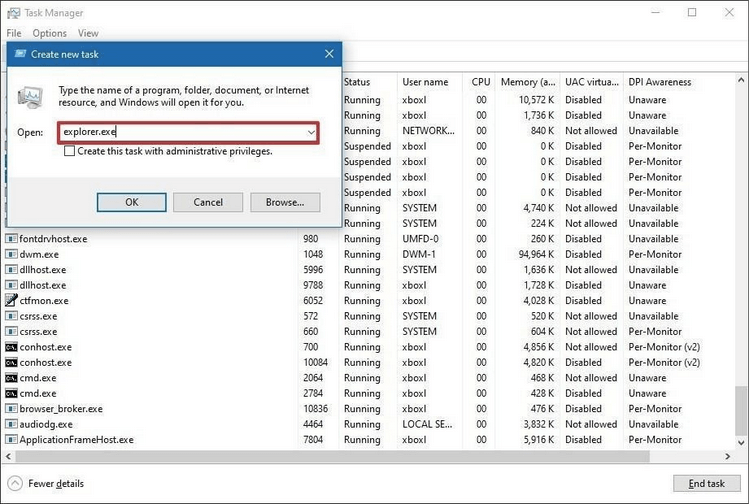
Jeśli nie możesz zobaczyć procesu eksploratora, wykonaj poniższe czynności, aby uruchomić go samodzielnie:
- W oknie Menedżera zadań kliknij Plik i wybierz opcję Uruchom nowe zadanie .
- W oknie dialogowym Utwórz nowe zadanie wpisz explorer.exe i naciśnij Enter.
- Teraz proces zostanie uruchomiony, aby pomóc Ci rozwiązać problem.
Jeśli okaże się, że pulpit jest uruchomiony, może być konieczne przywrócenie systemu do poprzedniego stanu. Przydatne będzie uniknięcie kolejnych problemów.
Rozwiązanie 2: Wejdź w tryb awaryjny i cofnij ostatnie zmiany
Istnieje prawdopodobieństwo, że ostatnio zainstalowane programy w twoim systemie są niekompatybilne i powodują czarny ekran na laptopie. Aby rozwiązać ten problem, możesz spróbować uruchomić system w trybie awaryjnym. Aby uruchomić system Windows 10 w trybie awaryjnym, zapoznaj się z tym przewodnikiem .
Po uruchomieniu systemu w trybie awaryjnym spróbuj cofnąć wszystkie ostatnio wprowadzone zmiany. Spróbuj odinstalować program, który zainstalowałeś niedawno, co może powodować problemy. Możesz także cofnąć wszelkie ostatnio wykonane aktualizacje. Jeśli w takim przypadku nic nie działa, Przywracanie systemu jest doskonałym rozwiązaniem, aby przywrócić system do znanego wcześniej bezpiecznego stanu.
Rozwiązanie 3: Twardy reset laptopa
Innym rozwiązaniem problemu z czarnym ekranem na laptopie jest twardy reset laptopa z systemem Windows. Aby to zrobić, wykonaj następujące kroki:
- Wyłącz laptopa i odłącz wszystkie urządzenia peryferyjne.
- Wyjmij baterię z laptopa. Jeśli nie można go usunąć, pomiń ten krok.
- Odłącz kabel zasilający podłączony do systemu.
- Naciśnij i przytrzymaj przycisk zasilania przez około minutę.
- Następnie ponownie podłącz kabel zasilający i włącz laptopa.
- Wyłącz laptopa.
- Włóż baterię do laptopa i ponownie włącz laptopa.
Otóż to. Prawdopodobnie przywróci ekran Twojego urządzenia do życia.
Uwaga: wspomniany tutaj proces twardego resetu może nie działać dobrze ze wszystkimi markami i modelami laptopów. Musisz zapoznać się z przewodnikiem producenta, aby dowiedzieć się, jak wykonać twardy reset laptopa, jeśli te kroki nie działają.
Przeczytaj także: Jak naprawić Google Chrome Goes Black Problem
Rozwiązanie 4: Zainstaluj ponownie pamięć (RAM)
Innym powodem, który może powodować problem z czarnym ekranem na laptopie, jest pamięć RAM. Pamięć RAM może być nieprawidłowo zainstalowana lub powodować problemy z powodu innych problemów. Aby naprawić problem z czarnym ekranem na laptopie, musisz ponownie zainstalować pamięć RAM w swoim systemie. Aby to zrobić, możesz po prostu usunąć pamięć RAM z laptopa, wyczyścić ją i spróbować ponownie zainstalować, aby rozwiązać problem.

Rozwiązanie 5: Uzyskaj serwis laptopa
Jeśli wszystko inne zawiedzie, oddaj laptopa do serwisu. Możesz porozmawiać z profesjonalistami w centrum serwisowym producenta, aby naprawić swój laptop. Z pewnością pomoże ci to naprawić czarny ekran na problemie z laptopem.
Teraz, gdy problem z czarnym ekranem na twoim laptopie został rozwiązany, zalecamy wykonanie tych dwóch kroków:
- Przywróć laptopa z punktu przywracania
- Zaktualizuj sterowniki urządzeń
Przywróć laptopa z punktu przywracania
Aby to zrobić, wykonaj następujące kroki:
- Wyszukaj Przywracanie w polu wyszukiwania i wybierz opcję Utwórz punkt przywracania .
- W oknie Właściwości systemu kliknij przycisk Przywracanie systemu.
- Po uruchomieniu kreatora przywracania systemu postępuj zgodnie z instrukcjami wyświetlanymi na ekranie, aby zakończyć proces przywracania.
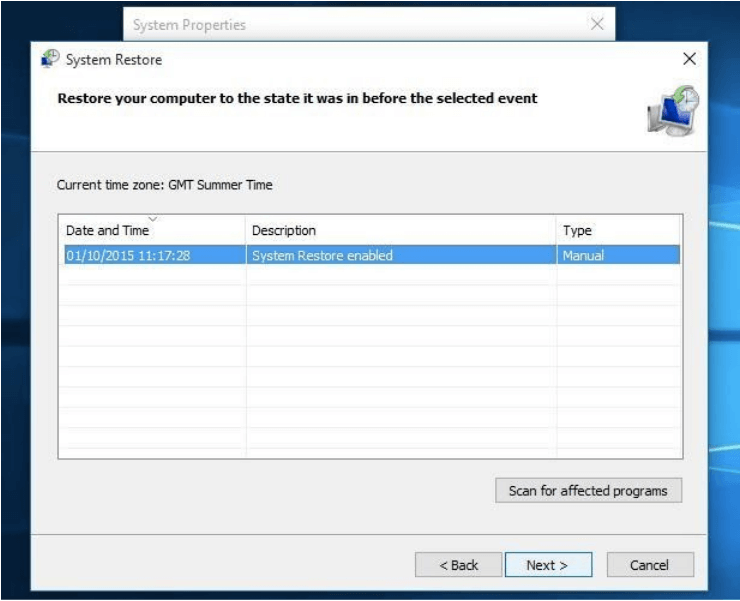
Zaktualizuj sterowniki urządzeń
Kolejnym skutecznym krokiem jest aktualizacja wszystkich nieaktualnych sterowników. Aby to zrobić, wyszukaj i wybierz Menedżera urządzeń w polu wyszukiwania na pasku zadań. Po przejściu do okna Menedżera urządzeń rozwiń jedną z kategorii i kliknij ją prawym przyciskiem myszy i wybierz „Aktualizuj sterownik”. Alternatywnie możesz użyć najlepszego oprogramowania do aktualizacji sterowników dla systemu Windows, aby uzyskać szybkie i skuteczne wyniki.
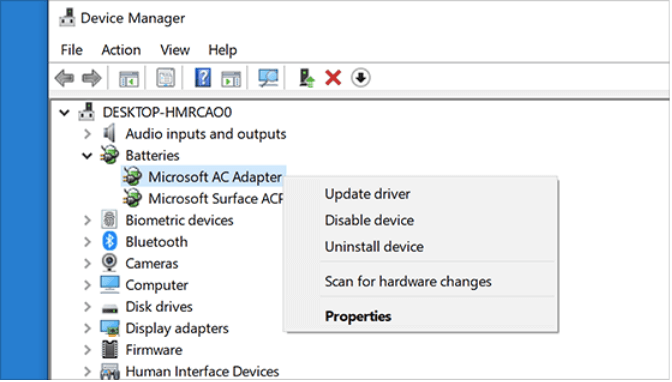
Była to więc krótka dyskusja na temat rozwiązania problemu z czarnym ekranem na laptopie z systemem Windows. Wypróbuj te kroki i podziel się swoimi doświadczeniami w komentarzach poniżej.